LabVIEW调用Excel宏实现数据可视化 点击:70 | 回复:0
通过LabVIEW 的 ActiveX 接口,调用 Excel 应用程序,实现打开指定Excel 工作簿并运行其中宏(如 “GraphData” 宏),将工作表数据以图表形式展示。通过 ActiveX 自动化技术,打通 LabVIEW 与 Excel 交互通道,让 Excel 的数据可视化能力为 LabVIEW 程序所用。
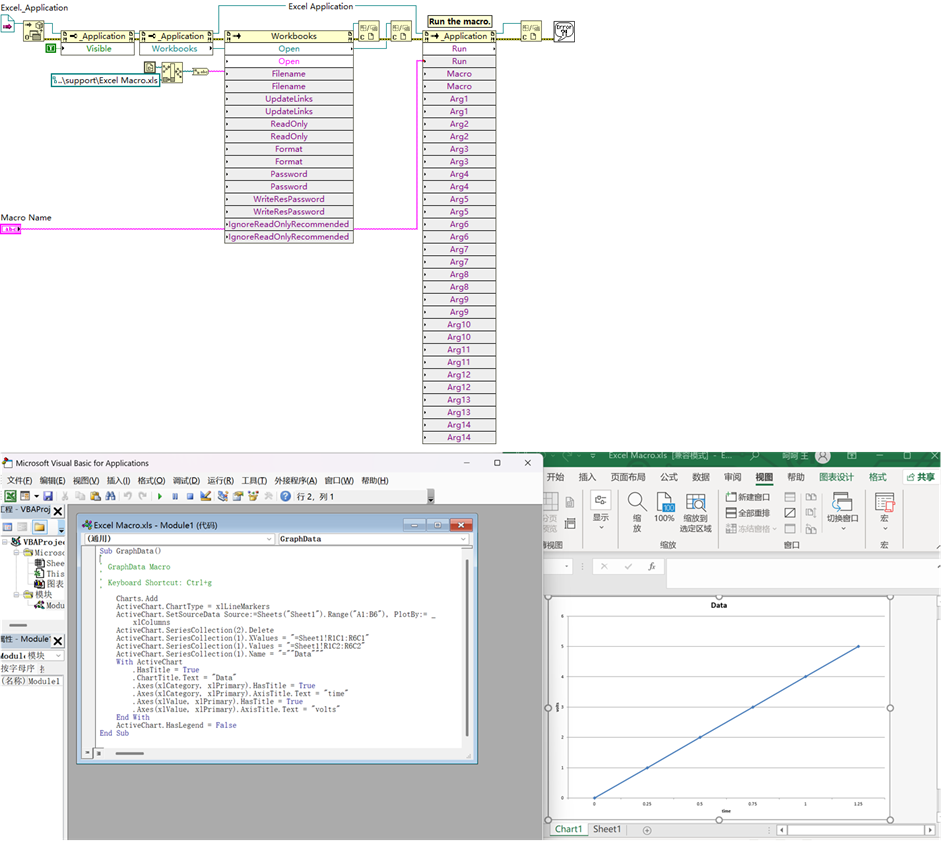
内容功能
组件交互:利用 LabVIEW 的 ActiveX 节点,先创建
Excel_Application对象并控制其可见性,通过Workbooks的Open方法打开指定路径(如 “..\support\Excel Macro.xls” )的工作簿,再调用Application的Run方法执行宏。宏功能:“GraphData” 宏负责处理 Excel 活动工作表数据,自动生成对应图表,把表格数据转化为直观可视化图形。
应用场景
适用于LabVIEW 数据采集、分析程序需联动 Excel 可视化场景,比如工业生产中采集设备运行数据,用LabVIEW 实时监测、初步处理后,调用 Excel 宏快速生成趋势图、统计图表;科研实验数据记录与分析,借助此功能将 LabVIEW 处理的实验数据,通过 Excel 图表展示规律,方便科研人员直观查看。
使用范围
需安装Microsoft Excel 软件,依托 Windows 系统ActiveX 支持环境,在 LabVIEW 程序中对 Excel 宏调用有需求的场景。支持常见Excel 宏功能(如数据绘图、报表格式化等),只要宏能在 Excel 环境独立运行,即可通过该方式调用。
注意事项
ActiveX 引用关闭:务必在程序结束前关闭 ActiveX 引用,若未关闭,可能导致 Excel 进程残留,无法正常退出,影响系统资源与后续 Excel 操作。
文件路径与权限:打开 Excel 工作簿时,路径需准确,且程序需有对应文件读取权限;若工作簿受密码保护,需在
Open方法中正确设置密码参数。宏兼容性:确保 Excel 宏在当前 Excel 版本兼容,不同 Excel 版本对宏语法、功能支持有差异,可能导致宏运行失败。
如何找到宏
打开 Excel 工作簿:启动 Microsoft Excel 并打开包含宏的工作簿。
进入 “宏” 选项:
在 Excel 2007 及更高版本中,点击 “开发工具” 选项卡(如果没有显示 “开发工具” 选项卡,可以在 “文件” -> “选项” -> “自定义功能区” 中,勾选 “开发工具” 来显示)。然后在 “代码” 组中,点击 “宏” 按钮。
在 Excel 2003 及更早版本中,直接点击 “工具” 菜单,选择 “宏” -> “宏”。
查找宏:弹出的 “宏” 对话框中,会列出当前工作簿以及所有加载项中可用的宏。在 “宏名” 列表框中,滚动查找需要的宏。你可以在 “位置” 下拉列表中选择特定的范围,比如 “当前工作簿”“所有打开的工作簿” 等,来缩小查找范围。
查看宏的详细信息:选中想要查看的宏,点击 “编辑” 按钮,可以打开 Visual Basic 编辑器,查看该宏对应的 VBA 代码;点击 “运行” 按钮则可以直接执行该宏。
功能对比
对比 LabVIEW 内置图表功能:LabVIEW 自身可绘制图表,但 Excel 在复杂数据可视化(如多样式报表图表、专业统计图形)上更丰富、灵活,此功能借助 Excel 生态拓展可视化能力;不过 LabVIEW 内置图表无需依赖外部软件,执行更轻量。
对比其他办公自动化接口(如.NET):ActiveX 是较早、兼容性较好的 Windows 办公自动化方式,但.NET 接口在跨平台(.NET Core 环境)、类型安全等方面有优势;本功能基于 ActiveX,对传统 Windows 环境适配好,开发简单,但在现代跨平台需求下灵活性稍弱。

官方公众号

智造工程师
-

 客服
客服

-

 小程序
小程序

-

 公众号
公众号

















 工控网智造工程师好文精选
工控网智造工程师好文精选
